Schriftarten installieren unter Windows 7, Vista und XP
So können Sie Schriftarten unter Windows installieren
 Die Verwendung und Darstellung von Texten ist auf dem Rechner in unterschiedlichen Schriftarten möglich. Hierfür greifen die Programme unter Windows auf die zentral in Windows installierten Schriftarten zurück, um diese darstellen zu können. Sollten Sie eine Schriftart nutzen wollen, die noch nicht auf Ihrem System installiert ist, Ihnen jedoch als Datei vorliegt oder im Internet als Download zur Verfügung steht, so könne Sie diese mit dem nachfolgenden Tipp schnell und einfach installieren.
Die Verwendung und Darstellung von Texten ist auf dem Rechner in unterschiedlichen Schriftarten möglich. Hierfür greifen die Programme unter Windows auf die zentral in Windows installierten Schriftarten zurück, um diese darstellen zu können. Sollten Sie eine Schriftart nutzen wollen, die noch nicht auf Ihrem System installiert ist, Ihnen jedoch als Datei vorliegt oder im Internet als Download zur Verfügung steht, so könne Sie diese mit dem nachfolgenden Tipp schnell und einfach installieren.
Schriftarten unter Windows XP und Vista installieren
Um eine Schriftart installieren zu können, muss diese als Datei vorliegen. Sobald Sie die Datei auf der Festplatte oder einem externen Speichermedium haben, öffnen Sie die Systemsteuerung über
Start  Systemsteuerung
Systemsteuerung
und rufen anschließend
Darstellung und Anpassung  Schriftarten
Schriftarten
auf. Bei Windows XP finden Sie den Unterpunkt Schriftarten im linken Bereich unter Siehe auch. Sollten Sie noch die klassische Ansicht der Systemsteuerung verwenden, können Sie den Menüpunkt Schriftarten direkt aufrufen.
Sobald Sie den Menüpunkt gefunden und aufgerufen haben, klicken Sie nun auf
Datei  Neue Schriftart installieren
Neue Schriftart installieren
Sollte Ihnen Datei nicht angezeigt wird, drücken Sie zuvor einmal auf die [Alt]-Taste. Anschließend öffnet sich ein Pop-up-Menü, indem Sie das Laufwerk und den dazugehörigen Pfad auswählen können, in dem sich die Schriftarten befinden, die Sie installieren wollen.
Wählen Sie nun eine Schriftart aus, indem Sie diese anklicken, oder wählen Sie mit gedrückter [Strg]-Taste einfach mehrere Schriftarten aus. Mit der anschließenden Bestätigung durch [OK] werden die Schriftarten installiert. Die neuen Schriften werden von den jeweiligen Programmen wie Word, Photoshop usw. erst erkannt, wenn die Programme nach der Installation der Schrift gestartet werden.
Schriftarten unter Windows 7 installieren
Unter Windows 7 gibt es zwar ebenfalls unter
Start  Systemsteuerung
Systemsteuerung  Darstellung und Anpassung
Darstellung und Anpassung  Schriftarten
Schriftarten
das Schriftarten-Verwaltungsmenü, hier werden Sie jedoch unter Datei den Reiter Neue Schriftart installieren nicht finden. Gehen Sie stattdessen im Windows Explorer direkt zu dem Speicherort der Schriftart, die Sie neu installieren wollen. Anschließend können Sie entweder durch Doppelklick die Vorschau dieser Schriftart öffnen und dort die Schaltfläche Installieren wählen oder mit der rechten Maustaste auf die Schriftart klicken und im Kontextmenü direkt Installieren auswählen. Die Schriftart installiert sich anschließend und kopiert bei standardmäßigen Einstellungen die Schrift in den zentralen Schriftarten-Ordner.
Schriftarten deinstallieren
Alle zuvor installierten Schriftarten können Sie auch wieder löschen, indem Sie einfach Ihre nicht mehr genutzten Schriftarten unter Windows deinstallieren.
Diesen Tipp bewerten:
- Schriftarten unter Windows deinstallieren
- Bildschirmlupe ausschalten und deaktivieren unter Windows 7, Vista und XP
- Mehrere Dateien auf einmal umbenennen - XP/Vista/Windows 7
- Windows 7 über einen USB-Stick installieren
- Benutzerkonto-Bild bei Windows 7 oder Vista ändern
- Größe der Desktopsymbole unter Windows 7 und Vista ändern
- Windows 7 / Vista individualisieren und anpassen
 Kommentare:
Kommentare:
 1. Heike meint:
1. Heike meint:22.06.2011 20:58 Uhr
Besten Dank! Hab mich unter Windows7 totgesucht nach Datei-Schriftarten installieren.
 2. Günter Ilberg meint:
2. Günter Ilberg meint:07.01.2013 11:25 Uhr
Hört sich alles einfach an, man muss es nur wissen und können. Werde es sofort ausprobieren. Danke für die gut geführte Darlegung.
Beliebt und gern gelesen:
 Kofferbänder / Koffergurte zur Kennzeichnung des Gepäcks
Kofferbänder / Koffergurte zur Kennzeichnung des GepäcksBei der Gepäckausgabe am Flughafen gleicht häufig ein Koffer dem anderen. Ein individuelles Kofferband (auch Koffergurt) am Gepäck kann Abhilfe schaffen.
 Gesichtsmaske mit Banane, Eigelb und Honig selber machen
Gesichtsmaske mit Banane, Eigelb und Honig selber machenGönnen Sie sich und Ihrer Haut einen kleinen Kurzurlaub, indem Sie eine gesunde und natürliche Gesichtsmaske aus Banane, Eigelb und Honig einfach selber machen.
 Obstflecken aus Kleidung entfernen
Obstflecken aus Kleidung entfernenBesonders farbintensive Obstflecken können die Reinigung von Kleidungsstücken erschweren. Welche Hausmittel Obstflecken beseitigen können, zeigen wir Ihnen hier.
 Schmutzige Hemdkragen mit Backpulver reinigen
Schmutzige Hemdkragen mit Backpulver reinigenMittels Backpulver beziehungsweise Natron lassen sich hartnäckige Flecken und Verfärbungen aus Hemdkragen entfernen. Wie genau, lesen Sie hier.
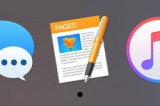 Programme auf dem Mac sofort beenden
Programme auf dem Mac sofort beendenEine Anwendung auf Ihrem Mac lässt sich nicht mehr beenden? Wie Sie Programme mittels Tastenkombination dennoch sofort schließen können, lesen Sie hier.






